Google Lens peut être utilisé pour toutes sortes de choses. Par exemple, vous pouvez scanner une paire de chaussures et demander à Lens de vous montrer où vous pouvez les obtenir en ligne.
Mais, Google Lens peut également aider les étudiants et les non-étudiants à copier du texte écrit sur n'importe quel ordinateur. C'est un excellent moyen de sauvegarder toutes les notes écrites que vous avez et de ne pas perdre beaucoup de temps dans le processus.
Comment transférer des notes manuscrites sur votre ordinateur à l'aide de Google Lens
Pour copier vos notes manuscrites sur votre ordinateur, vous devrez utiliser la dernière version de Chrome et les applications Google Lens. Assurez-vous également que vous êtes connecté aux deux avec le même compte.
Ouvrez Google Lens et l'application mettra automatiquement le texte en surbrillance sans avoir à faire quoi que ce soit s'il est court. Si vous voyez que Lens ne met pas en surbrillance tout ce que vous voulez, utilisez les extrémités bleues pour sélectionner le texte que vous voulez.
Appuyez sur le texte en surbrillance et choisissez l'option Copier sur l'ordinateur que vous verrez en bas.
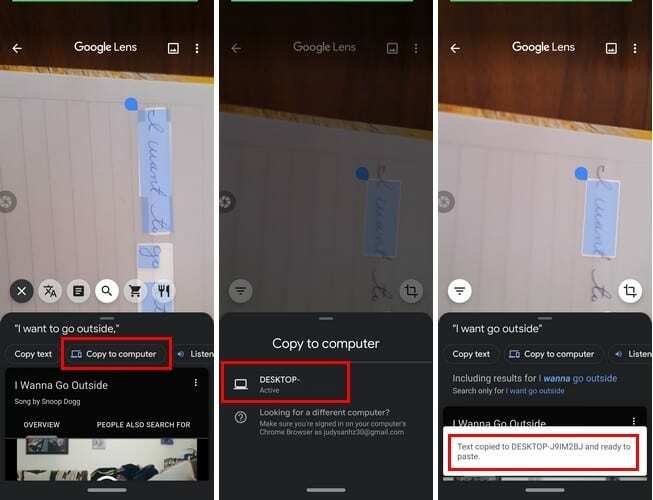
Une fois que vous recevez le message indiquant que votre texte a été copié, ouvrez, par exemple, Google Docs et faites un clic droit pour coller. Cette fonctionnalité peut être utile lorsque vous êtes en déplacement et que vous voyez du texte que vous trouvez intéressant.
Si vous n'avez pas envie de prendre une photo, vous pouvez utiliser Google Lens pour enregistrer le texte sur vos notes Google Doc. Mais, comment pouvez-vous vérifier si vous utilisez la dernière version de Chrome et si ce n'est pas le cas, comment pouvez-vous mettre à jour le navigateur ?
Comment vérifier la version de Chrome et comment mettre à jour
Si vous n'êtes pas sûr de la version de Chrome que vous utilisez, vous pouvez vérifier en cliquant sur les points en haut à droite. Placez le curseur sur l'option d'aide. Vous devriez voir une fenêtre latérale avec l'option À propos de Chrome.
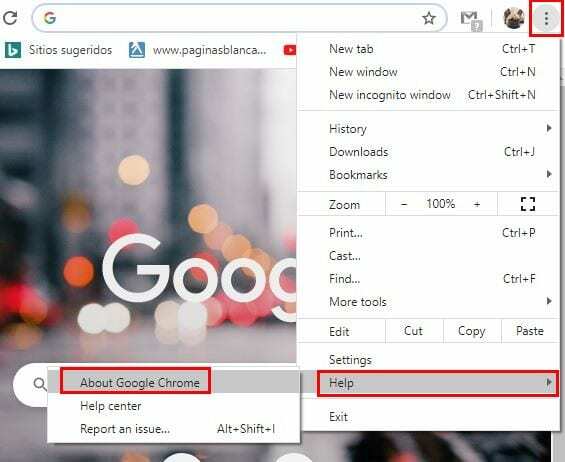
Si vous utilisez la dernière version de Chrome, un message vous en informera. Sinon, le navigateur commencera à télécharger la mise à jour automatiquement.
Conclusion
Ces jours de photos pour enregistrer le texte que vous avez vu sur un panneau sur le chemin du travail ont disparu. Pensez-vous que vous allez beaucoup utiliser cette fonctionnalité? Partagez votre opinion dans les commentaires ci-dessous.